Bạn thường xuyên sử dụng Facebook trên máy tính và muốn chia sẻ những hình ảnh, video độc đáo của riêng bạn lên story mà chưa biết cách? Cùng theo dõi bài viết dưới đây để được hướng dẫn cách đăng story Facebook trên máy tính cực nhanh, đơn giản nhé!
Cách đăng story Facebook trên máy tính
1. Đăng story có hình ảnh
Hướng dẫn nhanh
- Mở Facebook trên máy tính > Nhấn vào biểu tượng dấu cộng ở mục Tạo tin.
- Chọn Tạo tin ảnh.
- Chọn ảnh mà bạn muốn đăng story Facebook > Nhấn Mở.
- Tiến hành xoay, cắt, di chuyển hoặc thêm chữ vào ảnh.
- Chọn Chia sẻ lên tin.
Hướng dẫn chi tiết
Bước 1: Mở Facebook trên máy tính > Nhấn vào biểu tượng dấu cộng ở mục Tạo tin.
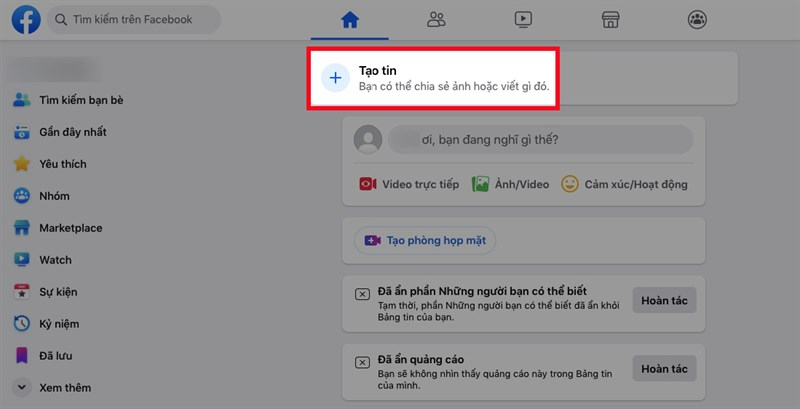
Mở Facebook trên máy tính > Nhấn vào biểu tượng dấu cộng ở mục Tạo tin
Bước 2: Chọn Tạo tin ảnh.
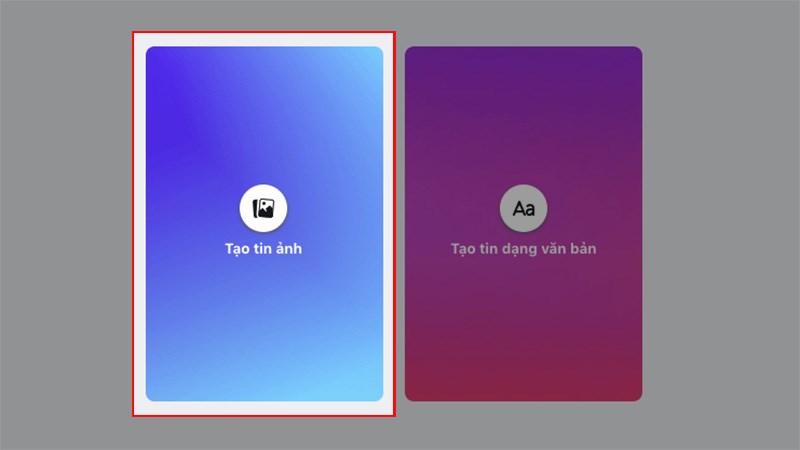
Chọn Tạo tin ảnh
Bước 3: Chọn ảnh mà bạn muốn đăng story Facebook > Nhấn Mở.
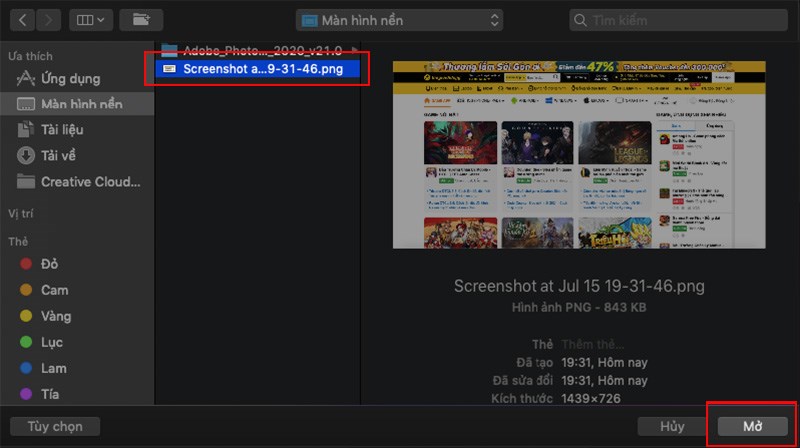
Chọn ảnh mà bạn muốn đăng story Facebook > Nhấn Mở
Bước 4: Bạn có thể xoay, cắt, di chuyển ảnh hoặc thêm chữ vào ảnh tại mục Thêm văn bản.
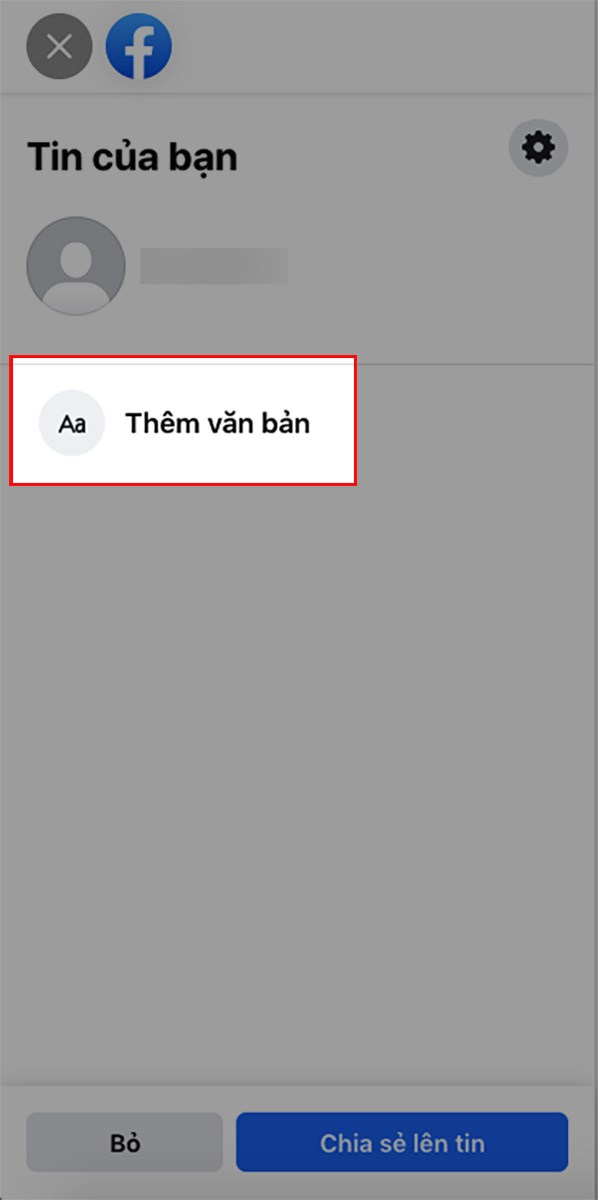
Bạn có thể xoay, cắt, di chuyển ảnh hoặc thêm chữ vào ảnh tại mục Thêm văn bản
Và thiết lập quyền riêng tư của tin bằng cách nhấn vào biểu tượng bánh răng ở mục Tin của bạn.
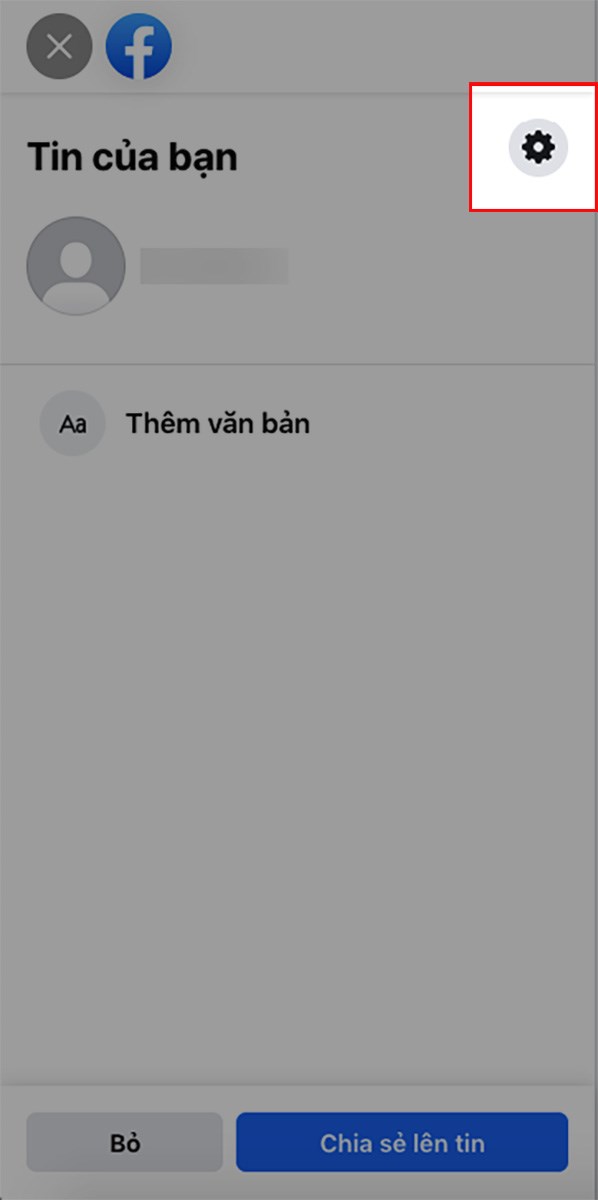
Nhấn vào biểu tượng bánh răng ở mục Tin của bạn
Chọn đối tượng mà bạn cho phép xem tin > Nhấn Lưu.
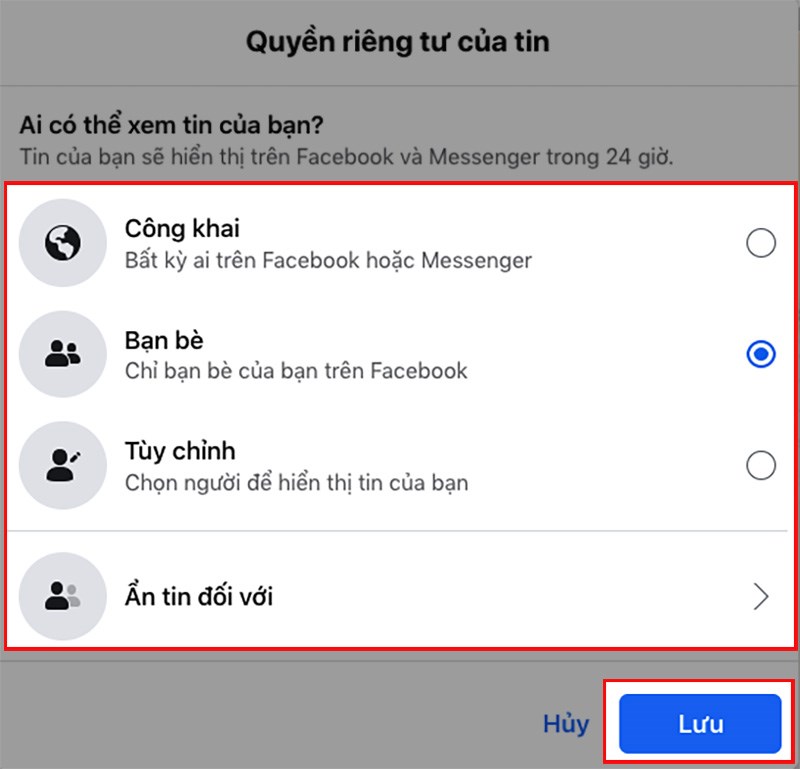
Chọn đối tượng mà bạn cho phép xem tin > Nhấn Lưu
Bước 5: Chọn Chia sẻ lên tin.
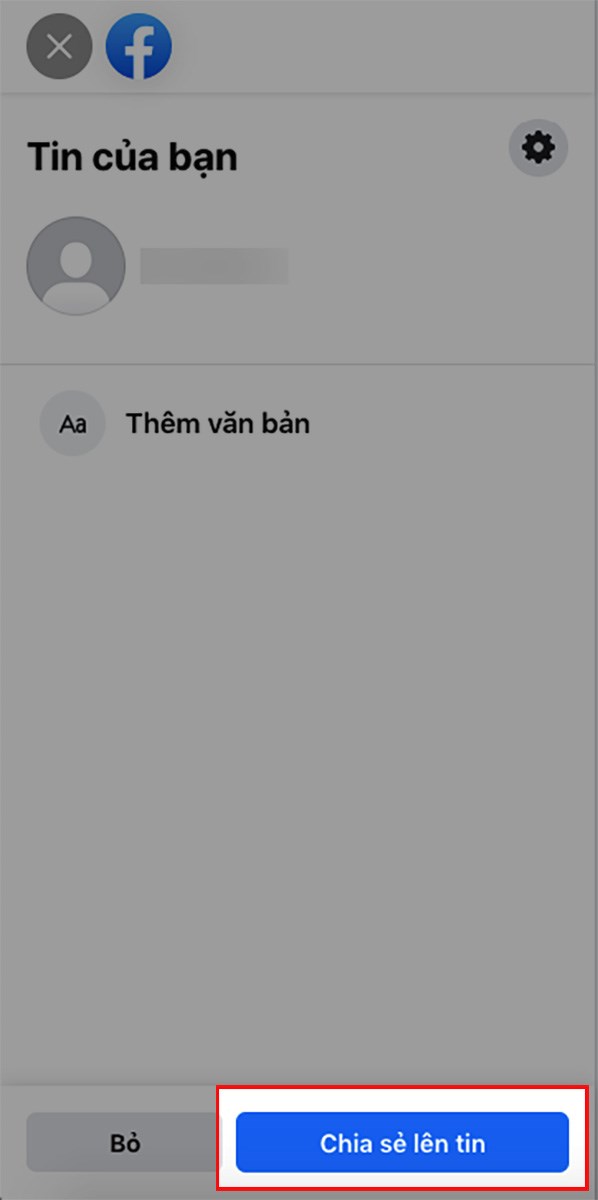
Chọn Chia sẻ lên tin
2. Đăng story có dạng chữ
Hướng dẫn nhanh
- Mở Facebook trên máy tính > Nhấn vào biểu tượng dấu cộng ở mục Tạo tin.
- Chọn Tạo tin dạng văn bản.
- Nhập nội dung story mà bạn muốn đăng vào ô Bắt đầu nhập.
- Chọn Chia sẻ lên tin.
Hướng dẫn chi tiết
Bước 1: Mở Facebook trên máy tính > Nhấn vào biểu tượng dấu cộng ở mục Tạo tin.
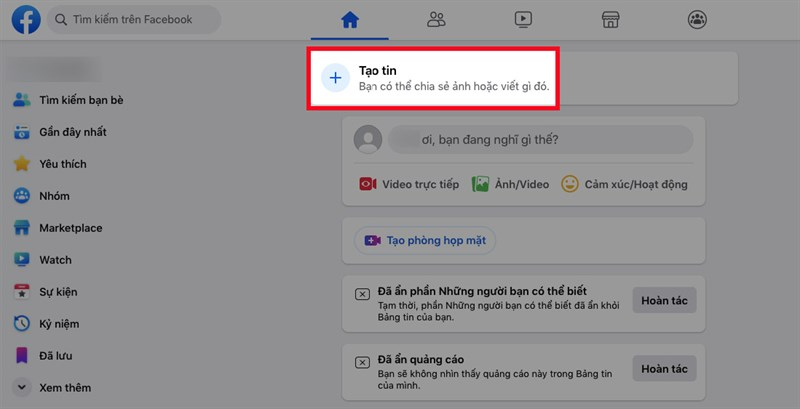
Mở Facebook trên máy tính > Nhấn vào biểu tượng dấu cộng ở mục Tạo tin
Bước 2: Chọn Tạo tin dạng văn bản.
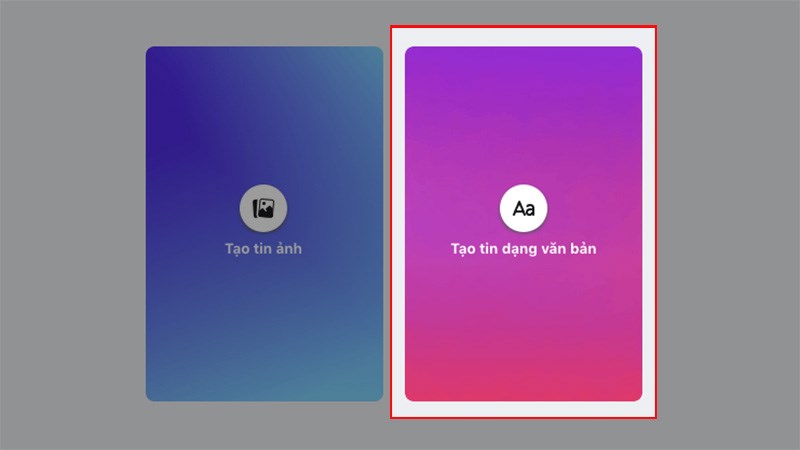
Chọn Tạo tin dạng văn bản
Bước 3: Nhập nội dung story mà bạn muốn đăng vào ô Bắt đầu nhập.
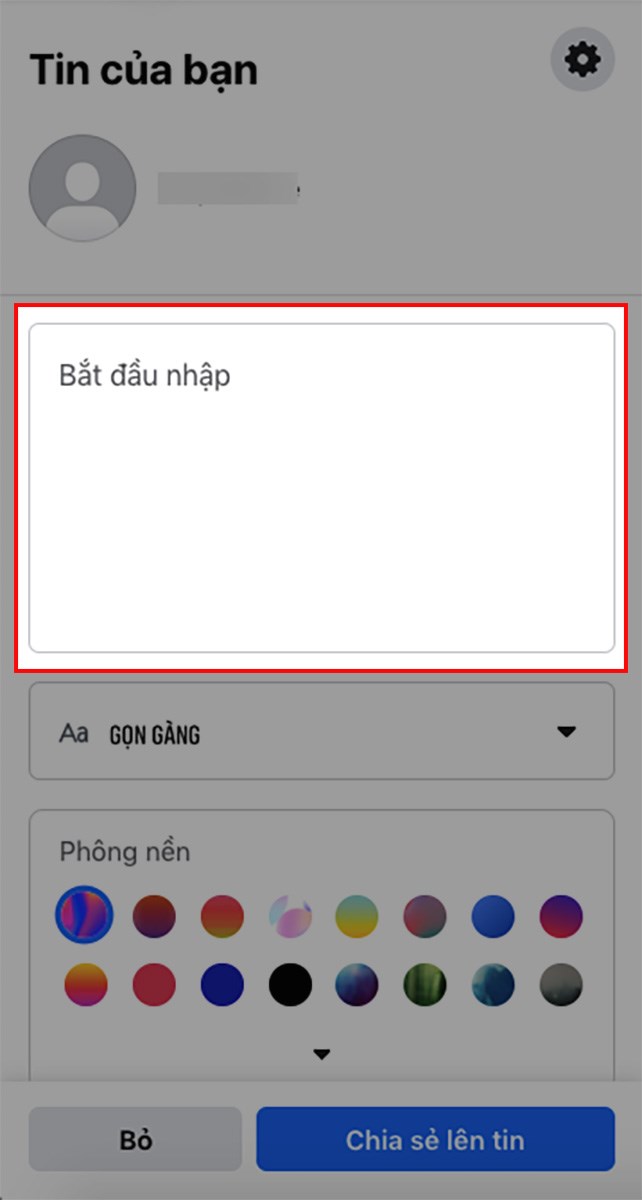
Nhập nội dung story mà bạn muốn đăng vào ô Bắt đầu nhập
Bạn có thể thay đổi kiểu chữ và phông nền bằng cách nhấn vào biểu tượng Aa và chọn màu nền mà bạn muốn.
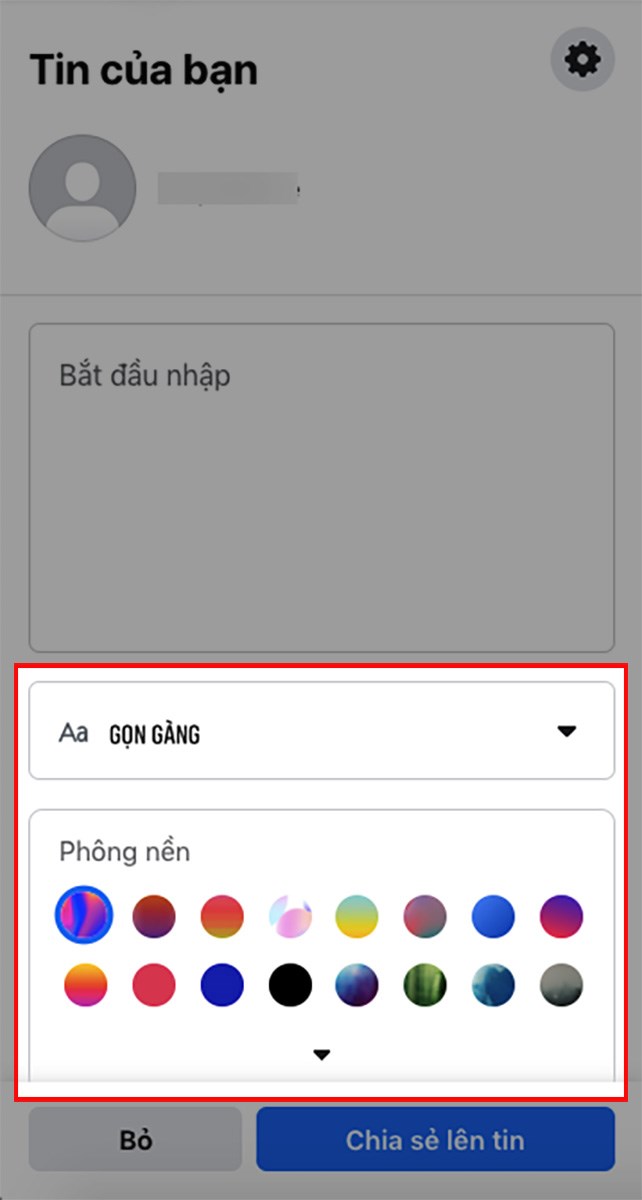
Bạn có thể thay đổi kiểu chữ và phông nền
Và thiết lập quyền riêng tư của tin bằng cách nhấn vào biểu tượng bánh răng ở mục Tin của bạn.
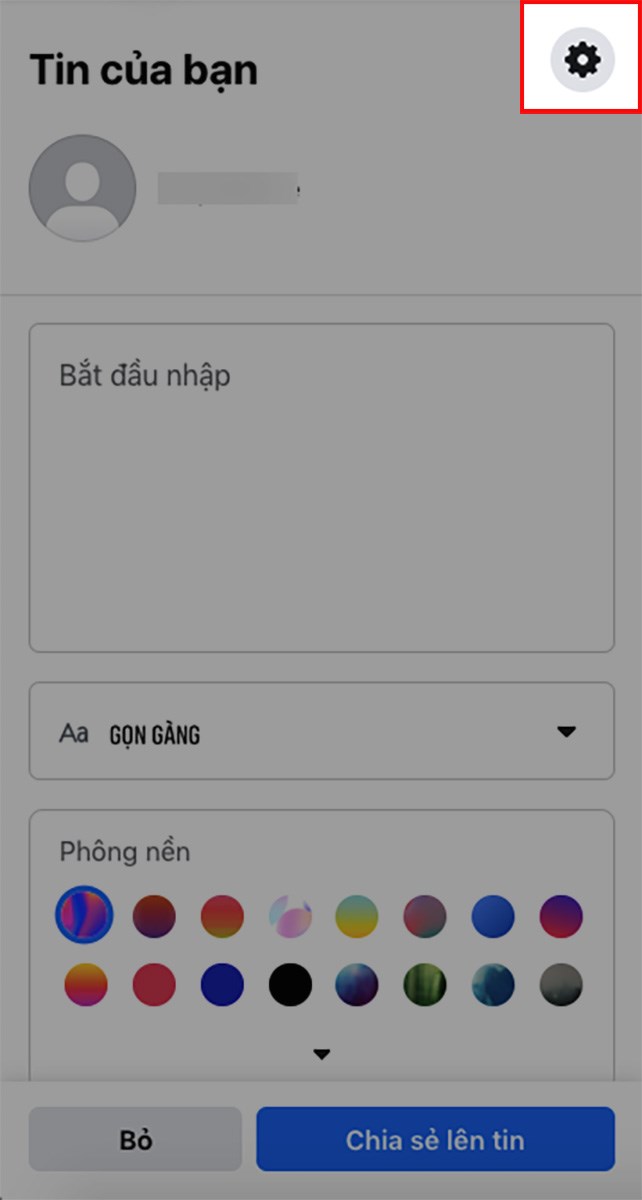
Nhấn vào biểu tượng bánh răng ở mục Tin của bạn
Chọn đối tượng mà bạn cho phép xem tin > Nhấn Lưu.
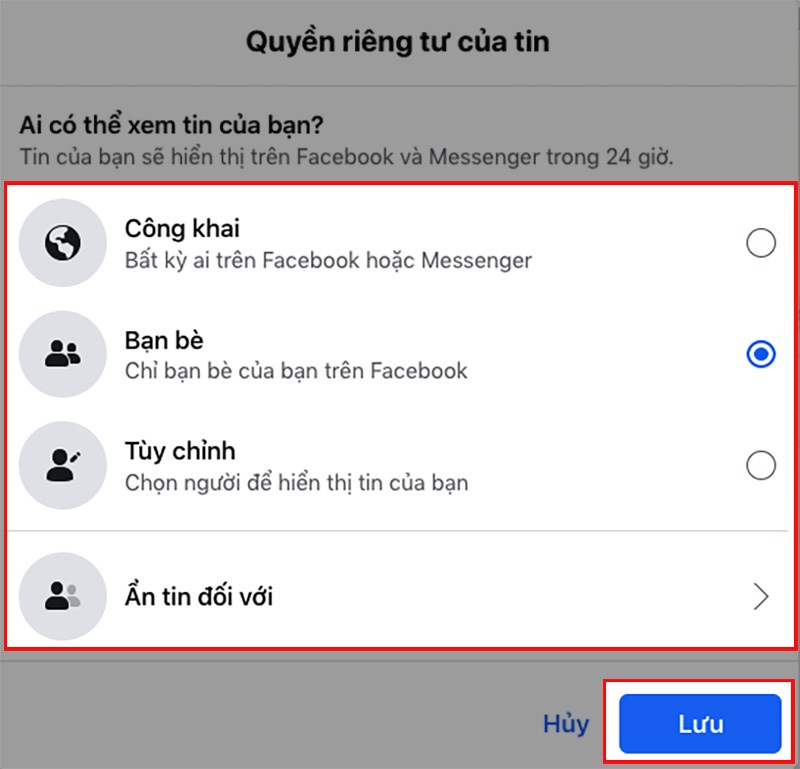
Chọn đối tượng mà bạn cho phép xem tin > Nhấn Lưu
Bước 4: Chọn Chia sẻ lên tin.
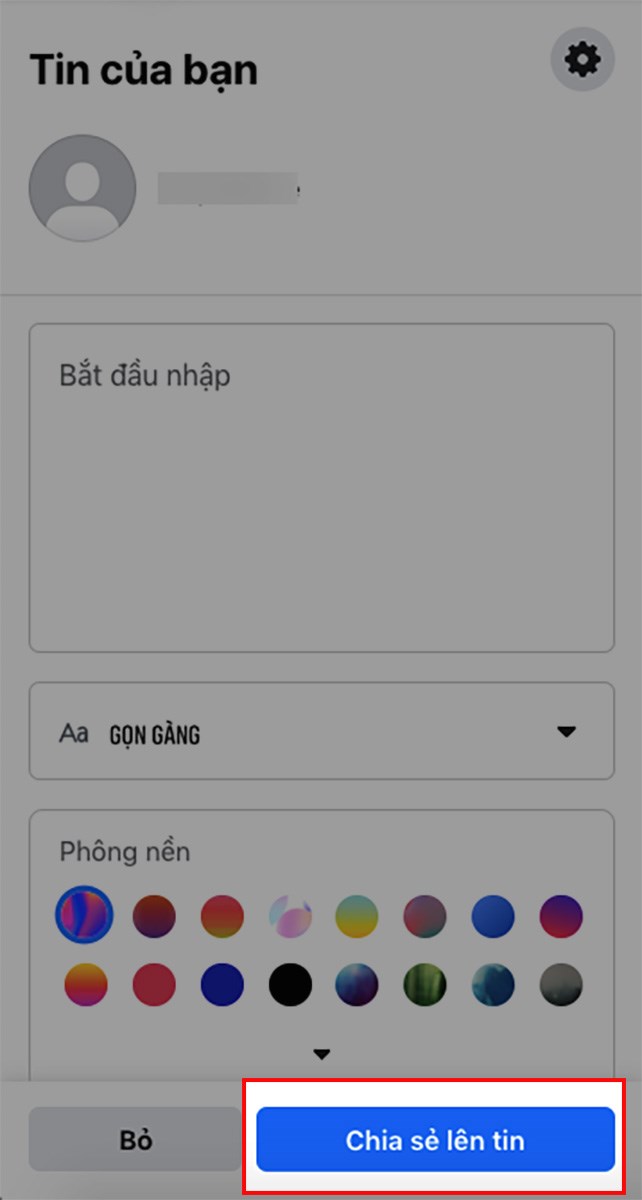
Chọn Chia sẻ lên tin
Bài viết trên đã hướng dẫn cho các bạn cách đăng story Facebook trên máy tính cực nhanh, đơn giản. Hy vọng bài viết sẽ giúp bạn thực hiện việc đăng story Facebook trên máy tính dễ dàng và thuận tiện hơn. Chúc các bạn thực hiện thành công!





